Prüfen Sie einfach nochmals, ob die Animierten GIF-Bilder angezeigt werden in Ihrem Quad-Explorer unter MS Windows OS!Inhalt: 1.) ... Animierten GIF-Bilder in der Explorer Vorschau!
|
| (Bild-1) Gif-Bilder Vorschau! |
 |
| (Bild-2) Gif-Bilder Vorschau! |
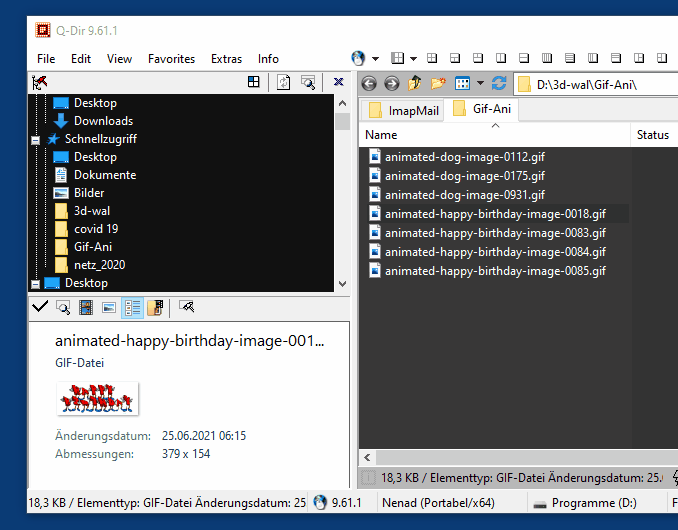 |
2.) Weitere Infos zu diesem Thema und Co.!
Obwohl von viele Benutzer die Vorschau kaum verwendet wird, gibt es Benutzer, die die Vorschau regelmäßig verwenden und ohne sie fast nicht lieben können. Hier finden Sie weitere Tipps zu der Vorschau die mehr oder weniger hilfreich sein könnten einfach mal durchklicken und informieren oder etwas Neues erfahren.
►► Wie kann ich in Q-Dir die Bildervorschau aktivieren?
►► Kann ich unter Windows JPG, PNG, GIF, und TIFF zu PDF machen?
►► Thumbnail-Vorschau im Windows 10/11 Datei-Explorer aktivieren / deaktivieren?
►► WMF- und EMF- Thumbnails in Windows 11, 10, 8.1, 7?
Wenn animierte GIF-Bilder im Windows Explorer oder einem Datei-Explorer wie Q-Dir nicht korrekt angezeigt werden, gibt es mehrere mögliche Gründe für dieses Problem. Sie können die folgenden Schritte zur Fehlerbehebung und Lösung ausprobieren:
Stellen Sie sicher, dass GIF-Dateien mit einem Programm verknüpft sind, das sie anzeigen kann, z. B. Ihrem Standard-Bildbetrachter oder Webbrowser. Klicken Sie dazu mit der rechten Maustaste auf eine GIF-Datei, wählen Sie „Öffnen mit“ und wählen Sie das entsprechende Programm aus. Sie können auch „Andere App auswählen“ wählen, um ein anderes Programm auszuwählen.
Miniaturbild-Cache leeren:
Der Miniaturbild-Cache kann manchmal beschädigt werden. Es könnte hilfreich sein, es zu löschen. Öffnen Sie dazu den „Ausführen“-Dialog (Win + R), geben Sie „systempropertiesadvanced“ ein und drücken Sie die Eingabetaste. Klicken Sie im Abschnitt „Leistung“ auf „Einstellungen“. Wählen Sie dann „Für bestes Erscheinungsbild anpassen“ oder „Benutzerdefiniert“ und stellen Sie sicher, dass „Miniaturansichten anstelle von Symbolen anzeigen“ aktiviert ist. Klicken Sie auf „Übernehmen“ und starten Sie dann ggf. Ihren Computer neu.
►► Löschen und zurücksetzen des Thumbnail-Cache in Windows!
Stellen Sie sicher, dass Ihr Windows-Betriebssystem auf dem neuesten Stand ist. Manchmal können Windows-Updates Anzeigeprobleme beheben.
►► Ist mein Windows 10/11 auf dem neuesten Stand (aktualisiert)?
Die GIF-Dateien selbst könnten beschädigt sein. Versuchen Sie, sie mit einem anderen Bildbetrachter zu öffnen, um zu sehen, ob sie richtig angezeigt werden.
►► Bei Windows das Systemdatei-Überprüfungsprogramm verwenden!
Bildbetrachter eines Drittanbieters:
Erwägen Sie die Verwendung eines Bildbetrachters eines Drittanbieters wie IrfanView, FastStone Image Viewer oder XnView, der häufig verschiedene Bildformate, einschließlich animierter GIFs, besser unterstützt.
Wenn keiner dieser Schritte das Problem löst, handelt es sich möglicherweise um ein komplexeres Problem.
Erwägen Sie die Verwendung eines Bildbetrachters eines Drittanbieters wie IrfanView, FastStone Image Viewer oder XnView, der häufig verschiedene Bildformate, einschließlich animierter GIFs, besser unterstützt.
Wenn keiner dieser Schritte das Problem löst, handelt es sich möglicherweise um ein komplexeres Problem.
FAQ 134: Aktualisiert am: 12 Oktober 2023 07:19
